Ringostat Smart Phone — перший український кросплатформовий додаток для дзвінків, чатів, роботи в CRM та з доступом до real-time аналітики. З ним ви отримуєте доступ до повноцінної бізнес-телефонії, де б ви не знаходилися — в офісі, чи поза ним. Читайте детальний огляд можливостей Ringostat Smart Phone для зручної та продуктивної щоденної праці вашої команди.
Що таке Ringostat Smart Phone
Ringostat Smart Phone — додаток, який працює на ноутбуках та комп’ютерах з операційною системою macOS або Windows та на смартфонах з Android або iOS. З його допомогою можна:
- здійснювати та приймати дзвінки;
- листуватися в єдиному інтерфейсі з користувачами Viber, Telegram, Messenger та відвідувачами, які пишуть в чат на вашому сайті;
- протягом розмови миттєво переходити в угоди й контакти в CRM;
- бачити цінні інсайти про клієнтів ще до відповіді на виклик — що допоможе ймовірніше закривати угоди тощо.
Якщо ж казати про мобільну версію додатка, то вона надає бізнесу додаткові переваги:
- містить майже усі функції десктопної — таким чином, ви отримуєте повноцінну бізнес-телефонію прямо у вашій кишені;
- дозволяє залишатися на зв’язку навіть під час блекауту — бо чудово працює на мобільному інтернеті;
- дзвінки менеджерів, які знаходяться «в полях» і на робочому місці, об’єднуються в одну бізнес-телефонію та по них збирається докладна статистика;
- дозволяє працювати з будь-якої точки, не прив’язуючись до офісу;
- заощаджує заряд батареї смартфона.
Більш детально про переваги мобільної версії додатка читайте у статті. А ми перейдемо до опцій, що містять і мобільна, і десктопна версія застосунку.
Початок роботи з Ringostat Smart Phone
Додаток є частиною бізнес-телефонії Ringostat. Тому треба її підключити, аби його використовувати. У нашій телефонії за замовчуванням доступні три робочі місця для користувачів додатка Ringostat. Якщо один і той самий користувач використовує не тільки десктопну, а й мобільну версію — це вважається одним робочим місцем.
Щоб розпочати користування додатком, завантажте його на свій пристрій з сайту. Авторизуйтесь в застосунку, використовуючи логін та пароль, який попередньо надасть вам менеджер техпідтримки Ringostat. Також у застосунку можна залогінитись через акаунт Google-акаунт або Apple ID. Після встановлення додатка завершіть налаштування за інструкцією з нашої бази знань.
Спершу розглянемо верхню панель. Додаток можна:
- згорнути;
- прикріпити у певному боці екрана — праворуч чи ліворуч;
- змінити розмір вікна, встановивши зручний саме для вас;
- закрити.
Якщо будуть проблеми з інтернетом чи мікрофоном, повідомлення про це з’являться вгорі інтерфейсу.
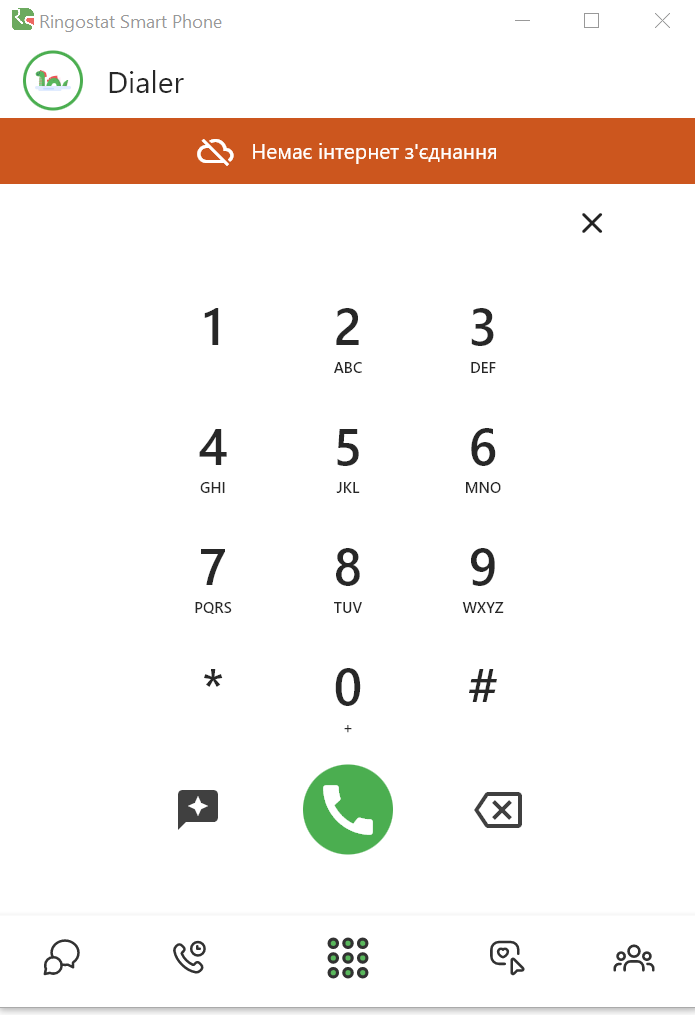
На нижній панелі додатка також є розділи, кожен з яких ми докладно розглянемо пізніше.
Це:
- месенджер;
- історія дзвінків;
- інтерфейс для набору номера;
- інформація про клієнтів на сайті;
- книга контактів.
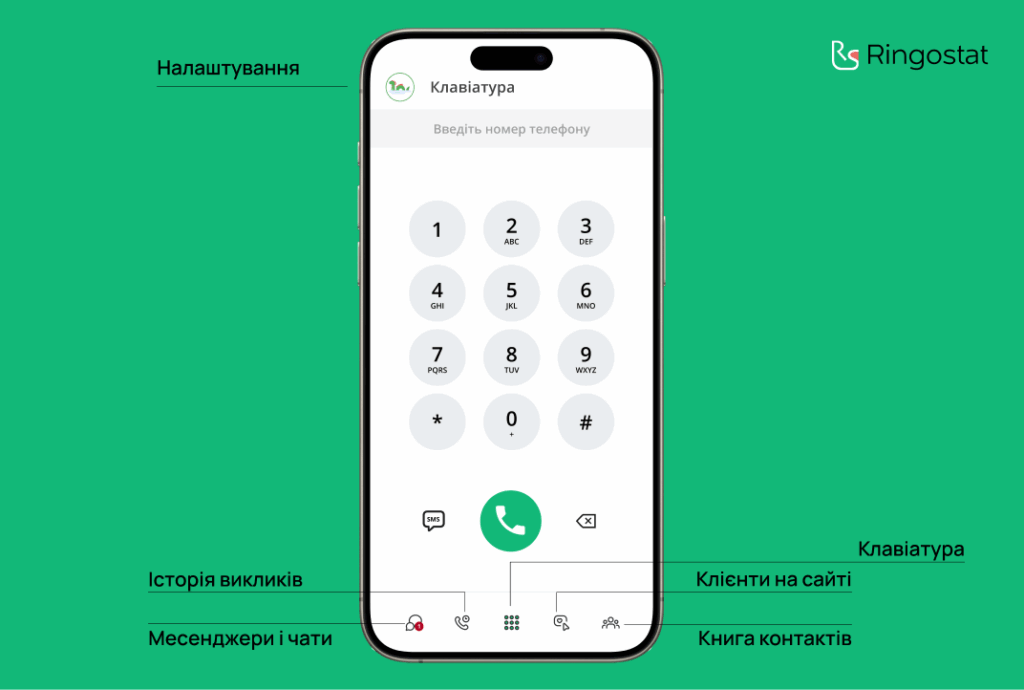
Як зайти у мобільну версію додатка
- Завантажте мобільну версію за посиланням, обравши iOS або Android.
- Відкрийте додаток на смартфоні та залогінтеся. Як й на десктопній версії, для цього потрібно ввести ім’я SIP-акаунту чи імейл та пароль, або залогінитися через Apple ID або Google.
Ви можете бути залогіненим на декількох пристроях одночасно, але використовуйте для цього різні SIP-акаунти. Один користувач (одне робоче місце в віртуальній АТС) може мати 3 акаунти. SIP-акаунт для смартфона повинен мати спеціальний доступ в особистому кабінеті — його для вас налаштує наша техпідтримка. Це дуже зручно, якщо, наприклад, вам треба на певний час полишити офіс. Поза ним ви будете спілкуватися з клієнтами за допомогою мобільної версії додатка. А повернувшись, зможете одразу продовжити роботу з десктопним застосунком Ringostat.
Частина 1. Робота з дзвінками
Як зателефонувати клієнту
Є три варіанти набору номера.
- Копіюємо потрібний номер і вставляємо в рядок вводу.
- Вводимо цифри на клавіатурі Ringostat Smart Phone.
- Найшвидший варіант — просто натискаємо на номер, розміщений на будь-якому сайті, і додаток автоматично його набирає. Цей спосіб наразі є доступним тільки для десктопної версії додатка.
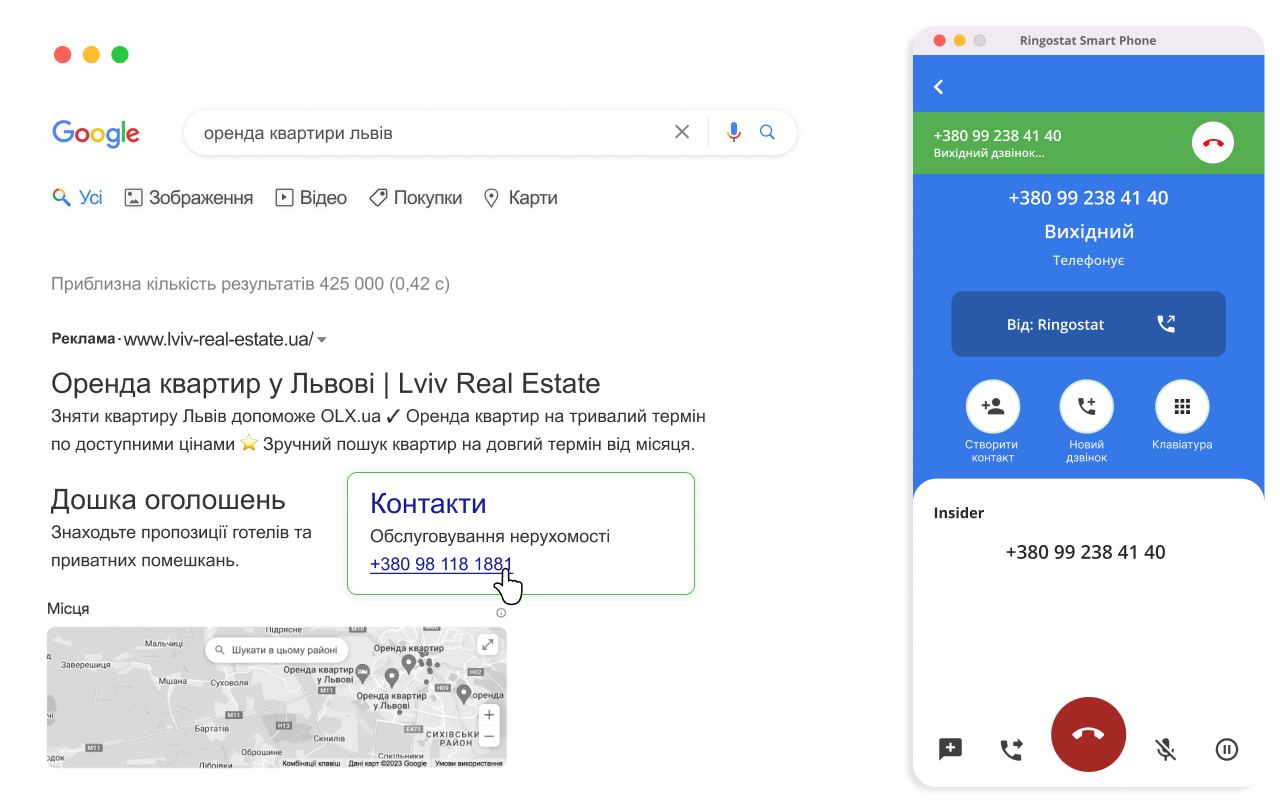
Так само можна телефонувати прямо з CRM — наприклад, з картки контакту, де є номер клієнта.
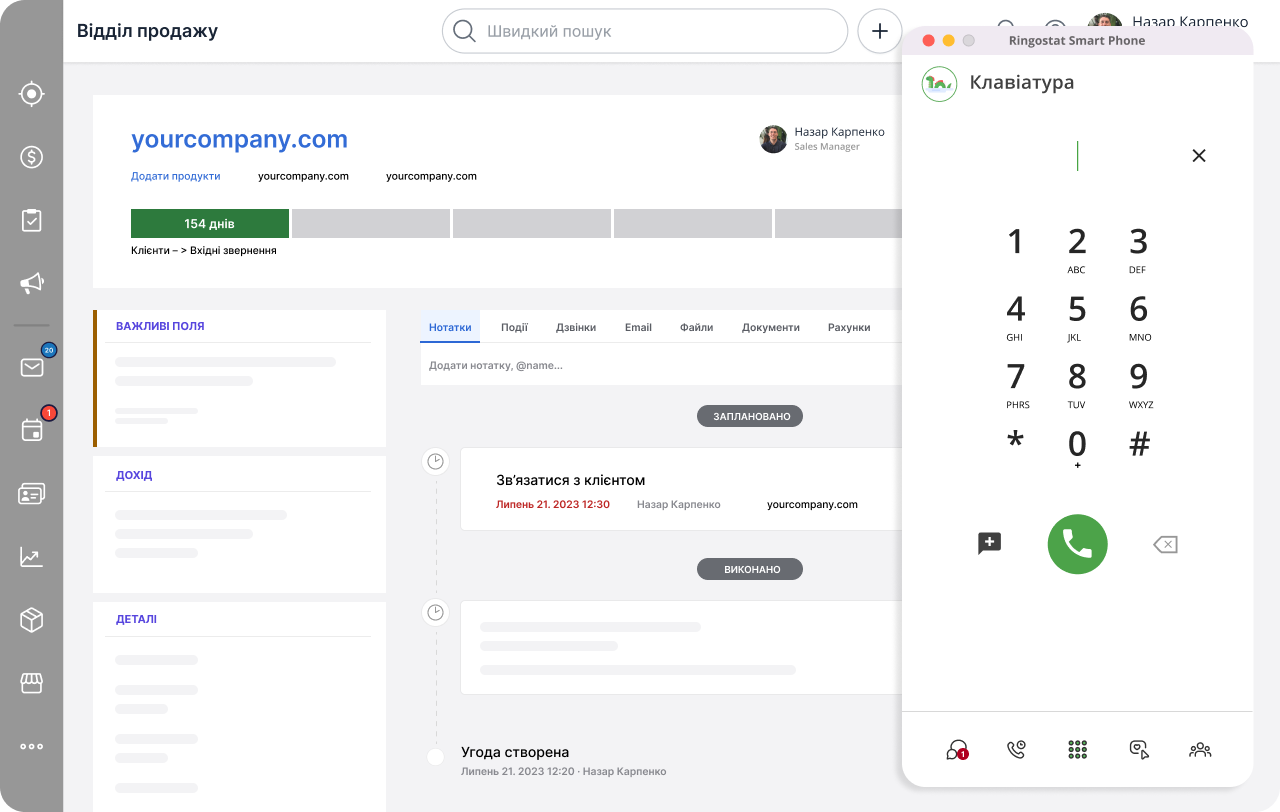
Як бачите, Ringostat Smart Phone спеціально розроблений так, щоб не закривати важливі поля в CRM. Достатньо просто закріпити його в правій частині екрана.
Як автоматично набирати клієнтів за допомогою Power Dialer
Power Dialer — функціонал для швидкого обдзвону клієнтів. За його допомогою можна зекономити 5-7 секунд на набір кожного номеру. А це чимало, коли потрібно обдзвонити десятки клієнтів.
Рішення налаштовується у розділі Налаштування — Налаштування Ringostat Smart Phone — Power Dialer. Воно працює за таким принципом:
- адміністратор проєктів завантажує у Ringostat кампанію з переліком номерів, які мають обдзвонити менеджери, яким це доручено;
- надає доступ співробітникам, які будуть здійснювати дзвінки;
- після цього у додатках призначених менеджерів з’являється Power Dialer;
- щоб розпочати продзвон, менеджеру треба натиснути кнопку “Play” у Power Dialer;
- після цього функціонал почергово з’єднує його з усіма контактами зі списку;
- під час набору номера показується ім’я клієнта, якщо воно є у переліку номерів;
- коли менеджер кладе слухавку, Power Dialer робить паузу в кілька хвилин та починає набирати наступний номер — цей таймінг задається у налаштуваннях та може становити від секунди до 300;
- якщо співробітнику треба відійти, він може поставити автоматичний обдзвон на паузу.
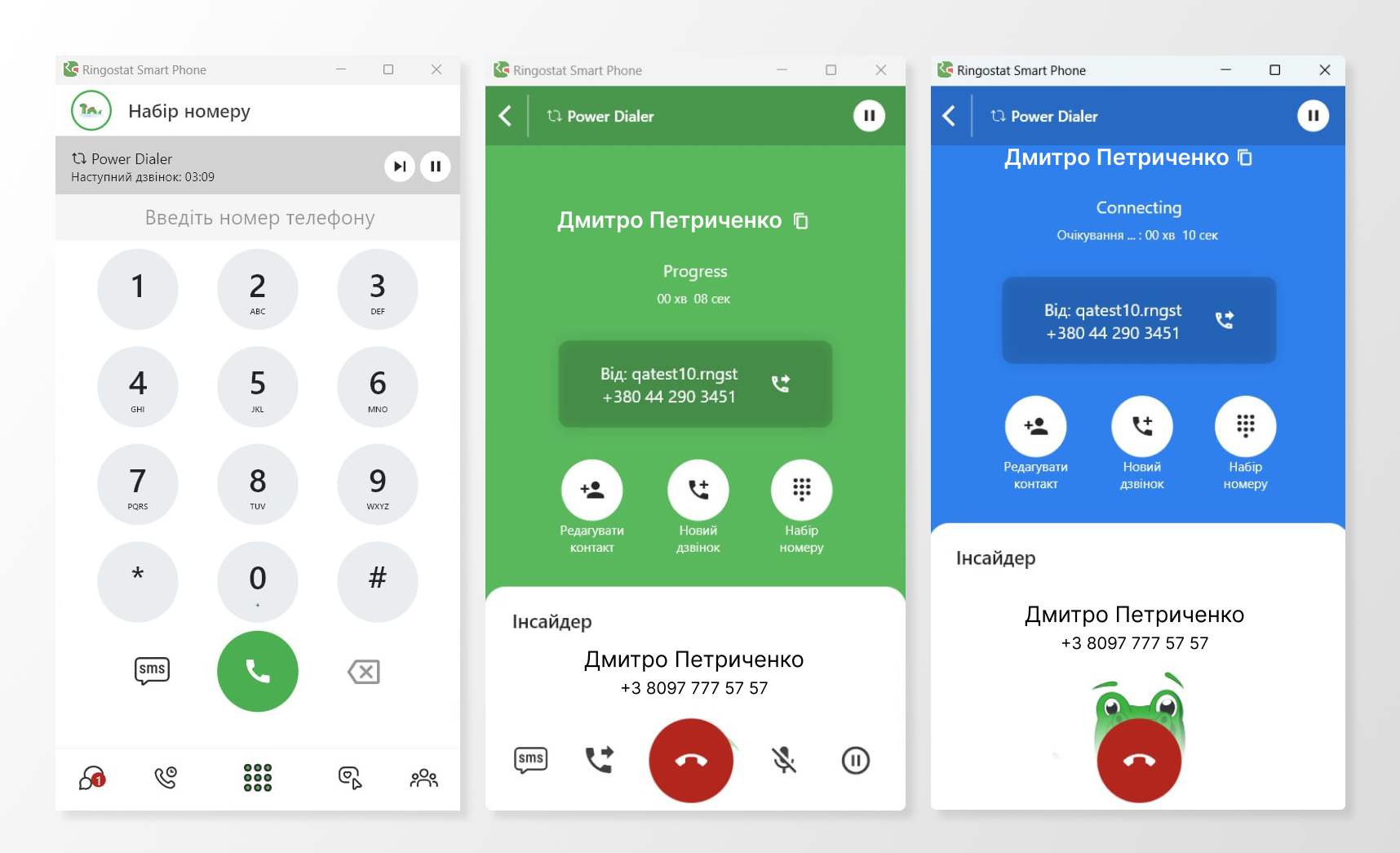
Можна одночасно створити декілька кампаній. Перетягніть вгору ті з них, які мають бути опрацьовані в першу чергу. Коли Power Dialer закінчить обдзвонювати одну кампанію, він перейде до наступної.
Більше про цей корисний функціонал читайте у статті «Гайд: як працює Ringostat Power Dialer в додатку для дзвінків та роботи з CRM».
Як прийняти дзвінок
При вхідному дзвінку ви отримаєте спливаюче повідомлення про виклик, навіть якщо Ringostat Smart Phone згорнутий або закритий. Користувачу лише треба бути залогіненим. Розгорнувши додаток, ви одразу побачите номер телефону клієнта.
Якщо ж у вас налаштована інтеграція з CRM та телефонує клієнт, що вже в неї заведений, у спливному пуш-повідомленні буде одразу показано його ім’я. Наразі це реалізовано тільки для десктопної версії. Ім’я також можна побачити, коли ви перейдете у застосунок, натиснувши спливне повідомлення. Це працює й на мобільній версії додатку.
При натисканні на пуш-повідомлення розкривається більш розгорнуте меню.
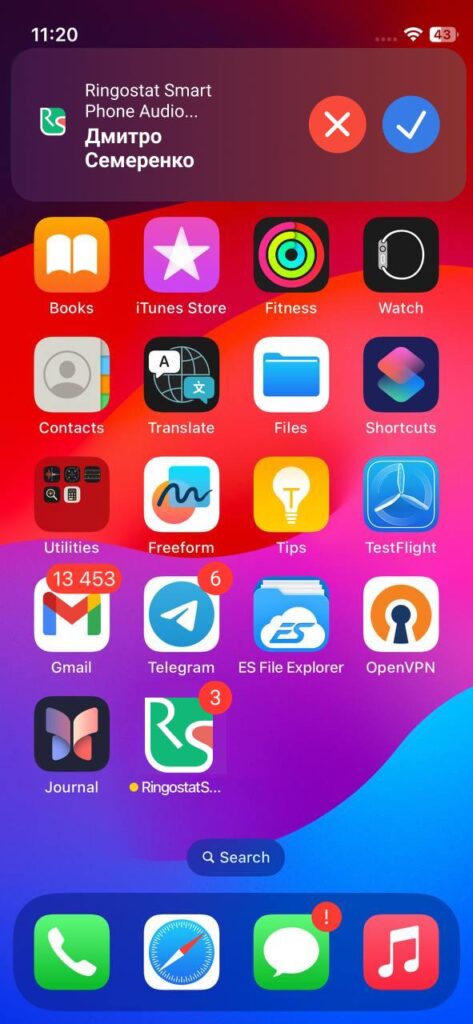
Що можна зробити з викликом
Прийняти чи відхилити:
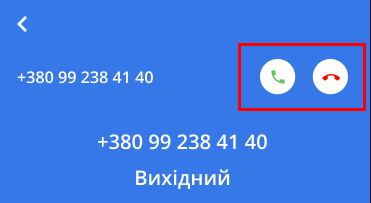
Створити контакт:
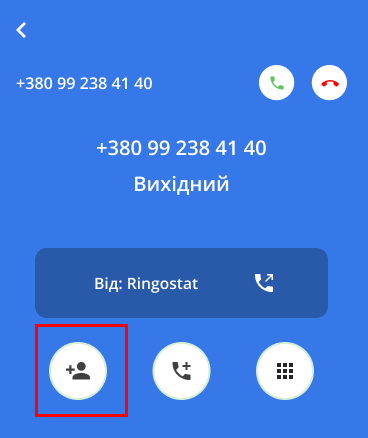
Перевести вхідний виклик на колегу:
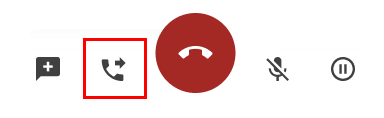
Зам’ютити — щоб співбесідник не чув, що каже менеджер:
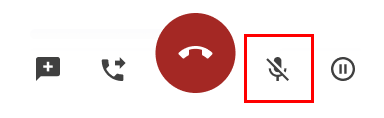
Поставити дзвінок на утримання — про це докладніше нижче:
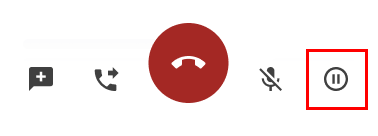
Також можна перейти до меню набору номера:
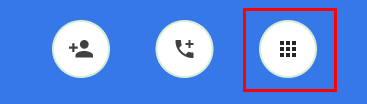
Здійснити новий виклик:
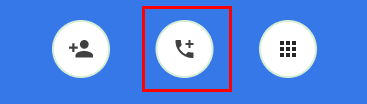
Як утримати дзвінок
Ми вже писали, що при натисканні на позначку паузи на нижній панелі, клієнт чекатиме на лінії. Це зручно, наприклад, якщо вам потрібно щось уточнити.
Також можна поставити ще один виклик на утримання і перемикатися між двома дзвінками. При цьому активний виклик ставиться на утримання, а той, на який ви перемикаєтесь — стає активним. Якщо потрібно, і його можна поставити на утримання.
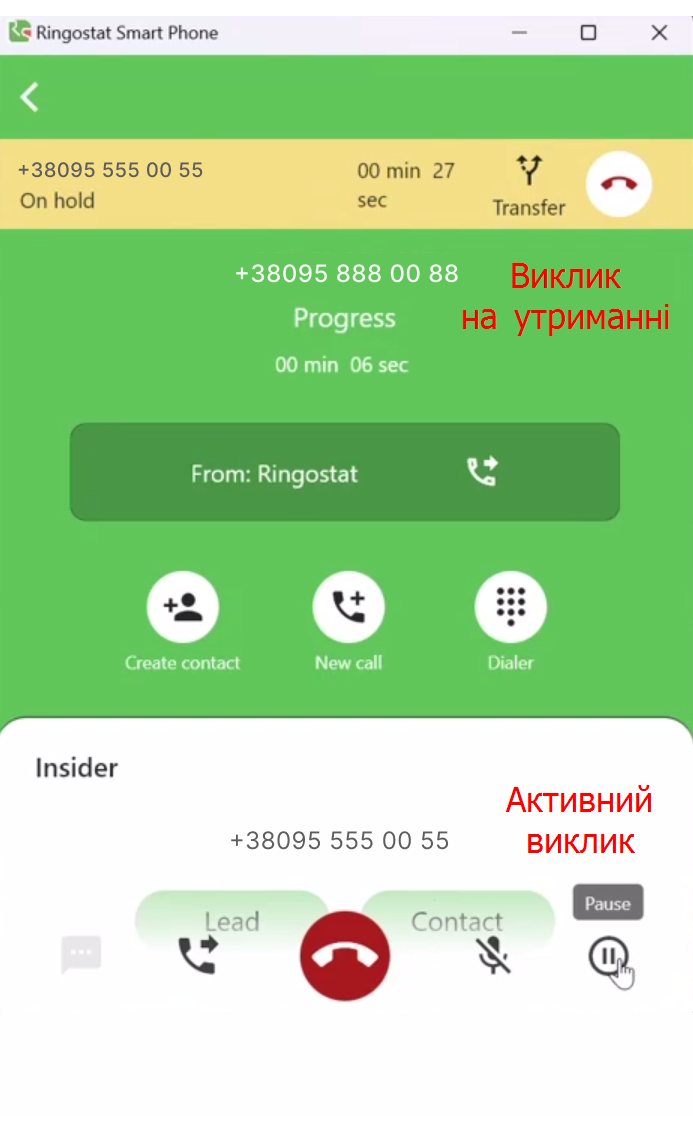
Утримувати одночасно можна до п’яти вхідних і вихідних дзвінків.
Як перевести виклик на колегу чи цілий відділ
Бувають ситуації, коли слухавку взяв один менеджер, але питання клієнта краще вирішить його колега. Чи потенційний покупець випадково зателефонував у відділ продажів, а йому насправді потрібна бухгалтерія. За допомогою Ringostat Smart Phone виклик можна легко і швидко перевести.
Для цього є два варіанти — стандартне та «м’яке» переведення виклика.
Як відбувається стандартне переведення дзвінка
Стандартне переведення дзвінка потрібно, коли виклик достатньо просто переадресувати на когось іншого. Без жодних додаткових дій.
Як це зробити:
- під час вхідного дзвінка натисніть позначку трубки зі стрілкою — як ми показували вище;
- з’явиться меню, на одній з вкладок якого можна обрати співробітників чи відділ;
- імена колег чи назви відділів можна ввести в рядок пошуку:
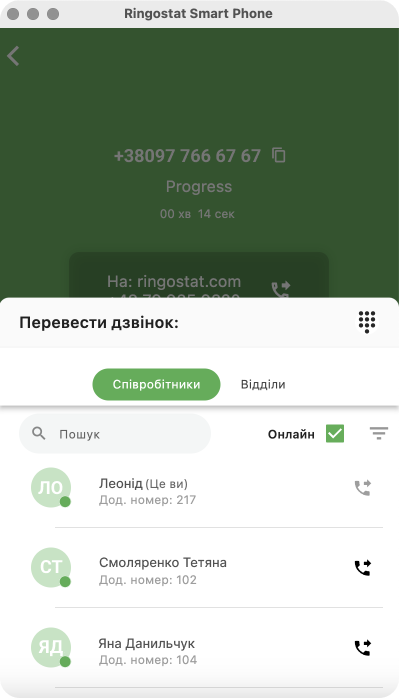
За замовчуванням видно лише тих, хто зараз в онлайні — за бажанням галочку можна вилучити:
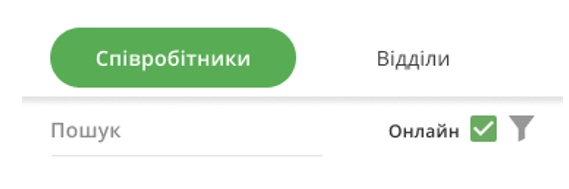
Після вибору відділу чи колеги натискаємо на «Перевести дзвінок».
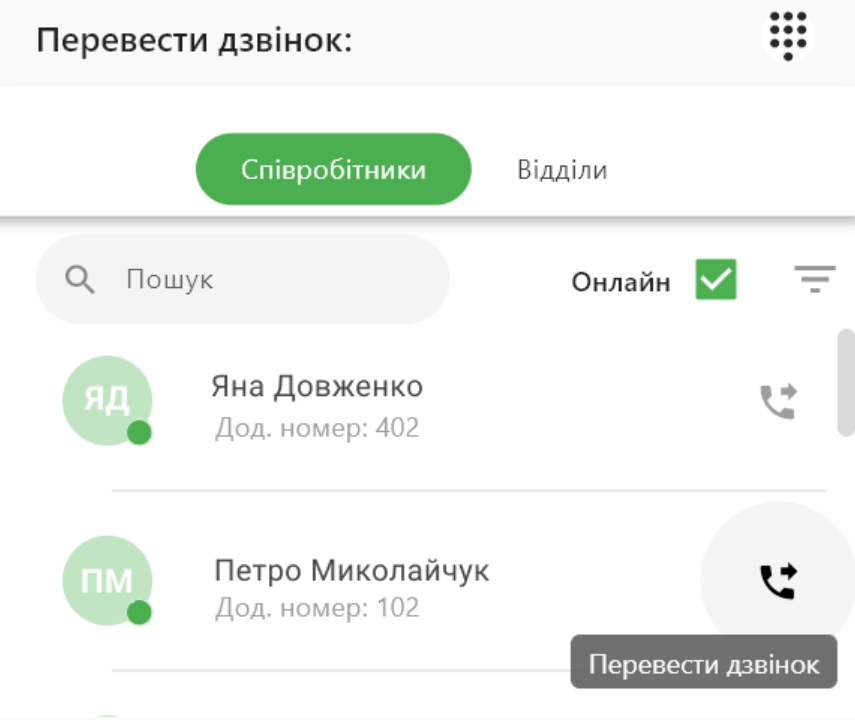
Як відбувається «м’яке» переведення дзвінка
Буває, що до переведення дзвінка потрібно спочатку поспілкуватися з колегою чи відділом. Наприклад, щоб швидко описати їм запит клієнта чи попередити про якісь важливі нюанси угоди.
Для цього натисніть «Новий дзвінок» і виберіть зі списку колегу, якому можна зателефонувати. Поспілкуйтеся зі співробітником, а клієнт у цей час слухатиме приємну музику — дзвінок залишиться на утриманні. Після цього клієнта можна з’єднати з менеджером.
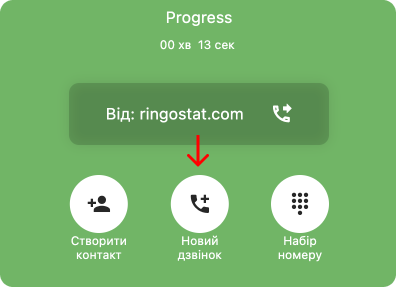
Додаткові зручності для переведення дзвінка
- Є можливість викликати клавіатуру набору номера, не закриваючи вікно переадресації.
- Коли відкривається перелік колег, на яких можна перевести виклик, можна подивитися інформацію про менеджера.
- Виклик можна переводити на SIP-акаунт або будь-який номер. Натисніть «Інформація про контакт», як описано вище, і ви побачите перелік напрямків, доданий до працівника. Так ви зможете перевести виклик не тільки на його SIP-акаунт, але й на його мобільний. Якщо ж натиснути на «Перевести дзвінок», то виклик переадресується на SIP.
Як працювати з історією дзвінків
Заходимо в розділ «Історія дзвінків». Він поділяється на дві вкладки: «Мої дзвінки» та «Пропущені дзвінки».
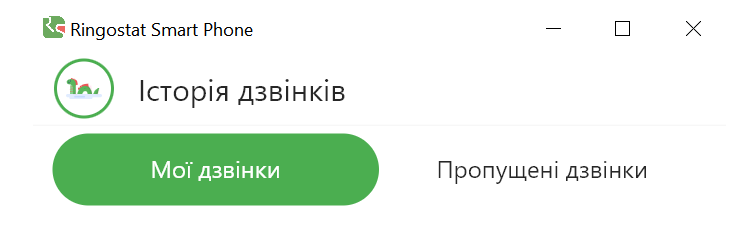
Мої дзвінки
Тут зафіксовані виклики, які здійснили саме ви. Щодо кожного дзвінку бачимо:
- статус — якщо натиснути на його іконку, можна побачити підказку, як на скріні нижче;
- номер телефону;
- тривалість розмови;
- дату і час, коли відбулася розмова.
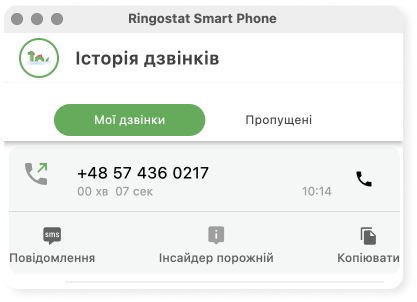
Натисніть на номер, і ви побачите додаткове меню. З нього можна зателефонувати, подивитися інсайдерську інформацію — про це поговоримо далі — чи скопіювати номер.
Пропущені виклики
Тут відображаються пропущені дзвінки, по яких усі менеджери проєкту так і не передзвонили клієнтам. Щодо кожного виклику так само бачимо:
- номер клієнта;
- дату і час невдалого виклику;
- замість тривалості розмови під номером телефону — назва схеми переадресації.
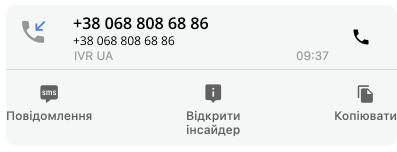
Пропущені виклики також відображаються у розділі «Мої виклики», якщо дзвінок пропустили саме ви, а не весь колектив. Вони виділяються червоним шрифтом ― на відміну від успішного дзвінку, позначеного чорним шрифтом.
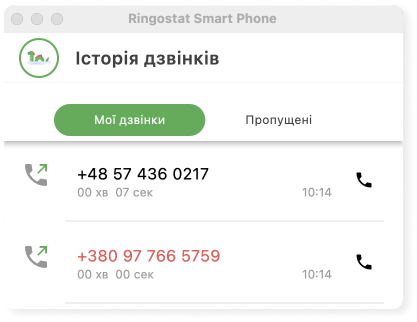
Як працювати з книгою контактів
Книга контактів містить три вкладки:
- клієнти;
- співробітники;
- відділи.
Розгляньмо, які опції містить кожна з них.
Владка «Клієнти», або міні-CRM Ringostat
Книга контактів містить також вкладку «Клієнти» — це міні-CRM, яка буде корисна, якщо:
- у вас немає традиційної CRM, де можна зберігати контакти;
- ви хотіли б мати контакти з CRM під рукою, щоб їм телефонувати.
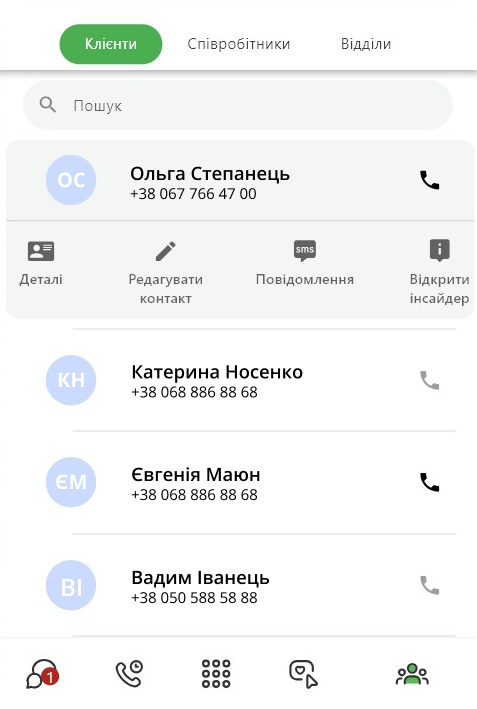
Міні-CRM особливо зручна саме для користувачів смартфонів. Адже їм некомфортно заходити в CRM, шукати там потрібний контакт, копіювати його тощо. Тому користувачі мобільної версії додатка Ringostat точно оцінять цей функціонал.
Контакти до цієї вкладки можуть потрапляти двома способами:
- їх можна додати вручну;
- якщо ж у вас є CRM та налаштована її інтеграція з Ringostat — дані про контакти автоматично підтягнуться з неї разом з іменами клієнтів.
Контакти можна створювати під час спілкування з клієнтом чи після нього, редагувати та додавати номер до вже існуючого контакту з:
- екрану дзвінка;
- історії дзвінків;
- відкритого діалогу в Messenger;
- розділу «Клієнти на сайті» — крім того, якщо ви вказали ПІБ клієнта, ця інформація буде відображатися у даному розділі.
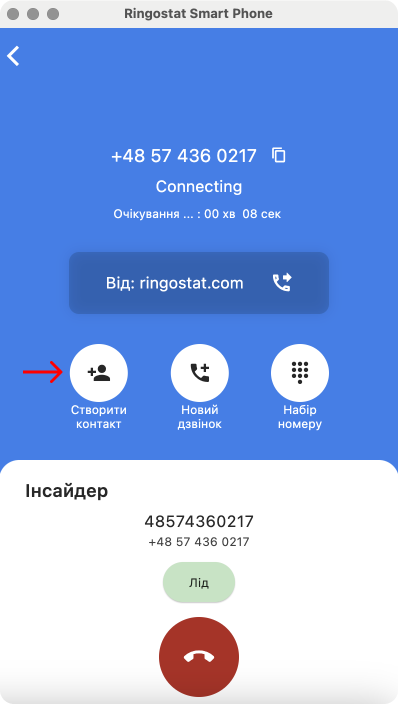
Крім того, натиснувши на номер телефону клієнта, ви зможете здійснити такі дії:
- зателефонувати;
- відправити sms;
- подивитися інсайдерську інформацію, яку збирає Ringostat: останню сторінку, яку відвідав клієнт, в якому місті та країні знаходиться, з якої реклами прийшов, скільки разів був на сайті тощо;
- подивитися деталі про контакт.
Більше про плюси вкладки «Клієнти» — у статті «Міні-CRM Ringostat: зручний інструмент, що завжди під рукою».
Як зателефонувати іншим менеджерам, використовуючи вкладку «Співробітники»
Наверху цієї вкладки знаходиться панель пошуку, куди можна вводити імена колег. За замовчуванням видно лише менеджерів онлайн. Але якщо ви хочете бачити всіх, просто вилучіть галочку.
Також можна натиснути на фільтр, щоб обрати співробітників з певних відділів.
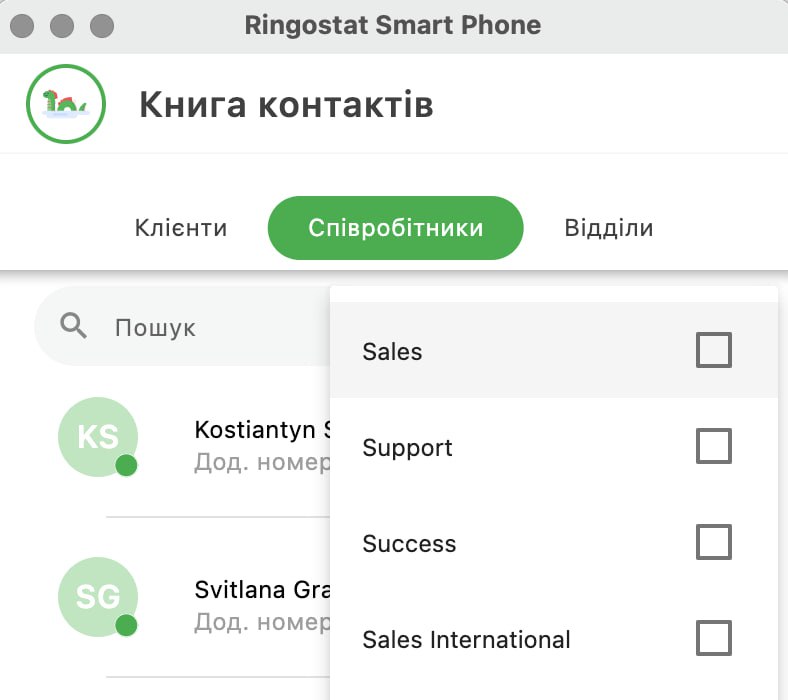
Тут можна подивитися перелік колег, де у згорнутому вигляді по кожному видно:
- ім’я, прізвище — так, як ви їх вказали при створенні «Співробітників» у Ringostat;
- внутрішній номер колеги — за таким номером клієнт може відразу звернутися до певного менеджера, набравши цей номер в голосовому меню.
Натиснувши на позначку слухавки поруч з ім’ям колеги, можна йому зателефонувати. А на ім’я менеджера — подивитися додаткову інформацію по ньому: SIP-акаунт, телефон, електронна пошта тощо.
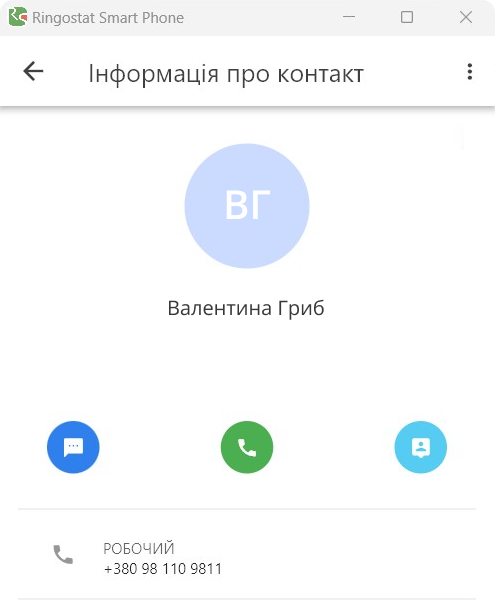
Вкладка «Відділи»
На цій вкладці наведений перелік усіх підрозділів вашої компанії, які ви попередньо створили в налаштуваннях особистого кабінету Ringostat.
Натиснувши на позначку слухавки поруч із назвою відділу, можна зателефонувати одночасно всім співробітникам департаменту.
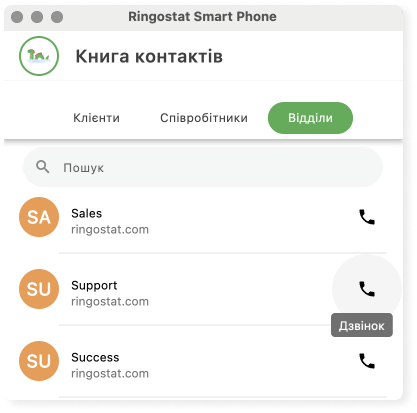
Частина 2. Робота з текстовими повідомленнями
Як спілкуватися з людьми з різних месенджерів в єдиному інтерфейсі
Переходимо у вкладку Messenger, де можна в одному вікні обробляти повідомлення від клієнтів, що пишуть вам у:
- Telegram;
- Messenger Facebook;
- Viber;
- чати на вашому сайті — для цього вони мають бути встановлені Ringostat.
Щодо останнього — радимо почитати статтю «Чати для сайтів від Ringostat — зручний канал зв’язку для ваших клієнтів».
Як тільки вам напише клієнт, ви побачите про це пуш-повідомлення. А ще до переходу на вкладку Messenger, на нижній панелі можна подивитися, скільки звернень чекають в черзі.

Кількість запитів на листування також видно на верхній панелі ― після входу на вкладку Messenger.
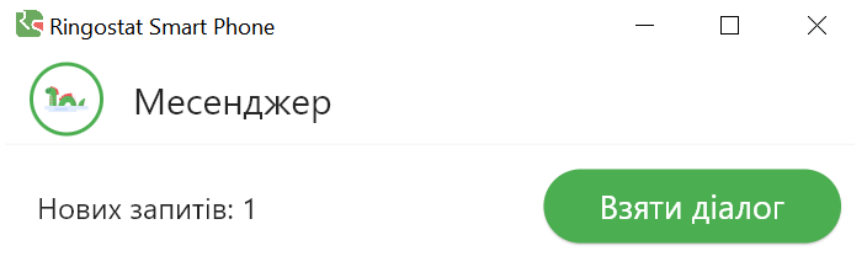
Натискаємо «Взяти діалог» і бачимо:
- усі діалоги, що очікують нашої відповіді;
- останнє повідомлення у кожному діалозі;
- червону помітку — якщо останнє повідомлення було від поточного клієнта;
- іконку, що показує, куди саме написав клієнт — в Telegram, Facebook, Viber чи чат.
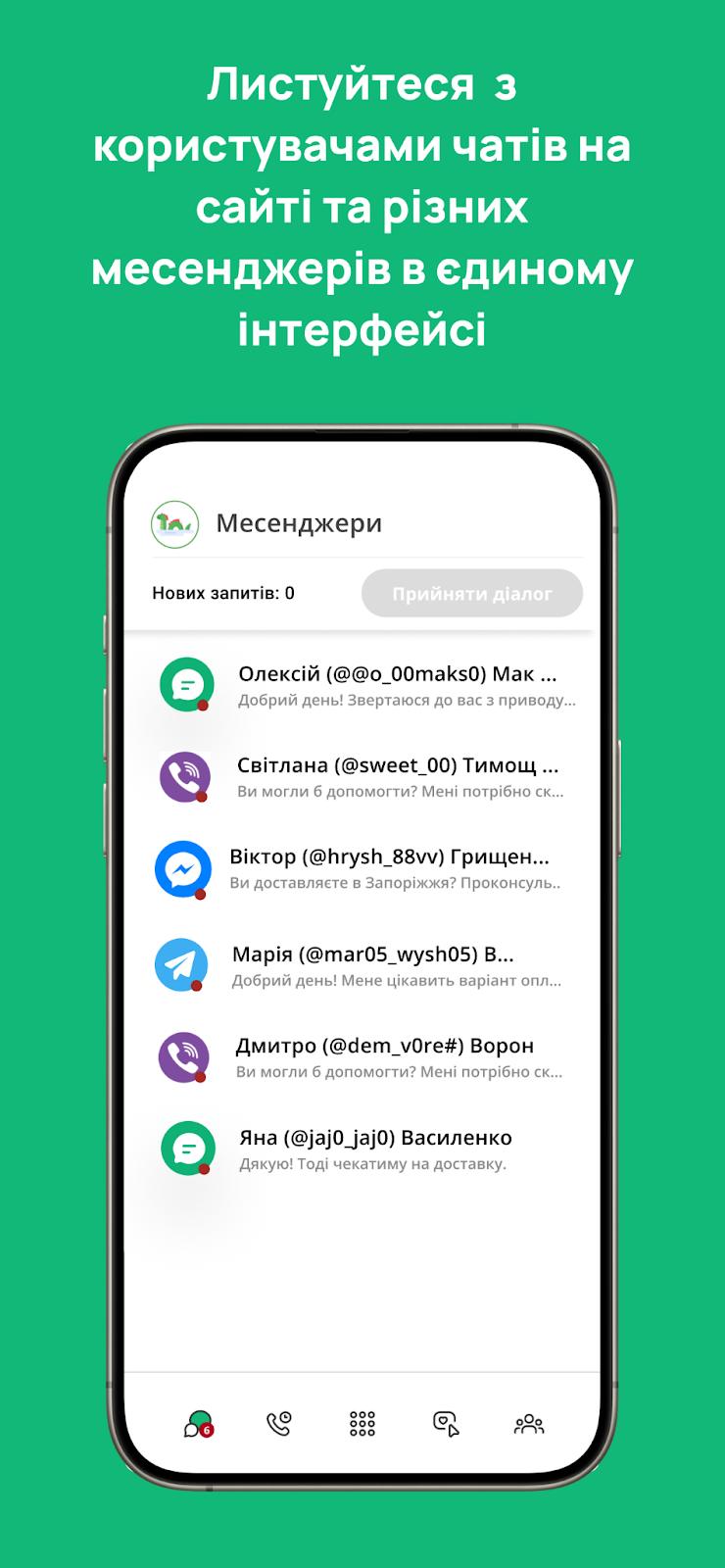
Переходимо у діалог з клієнтом.
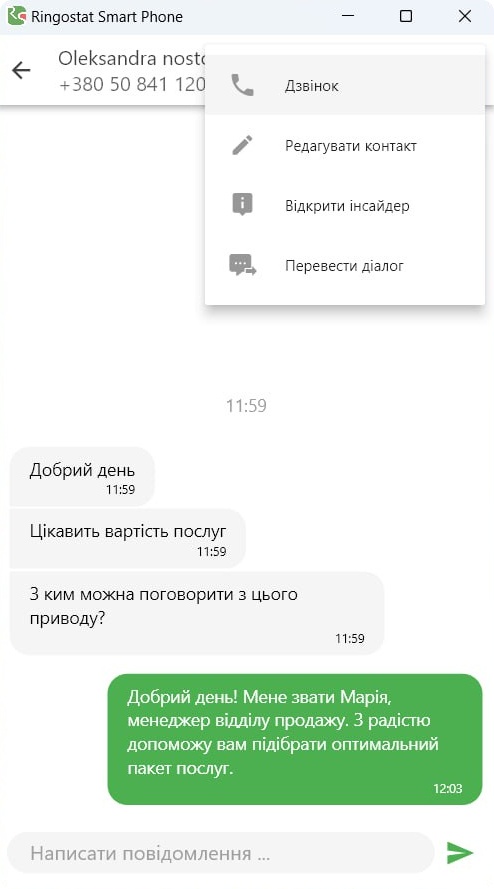
Тут можна:
- відповісти;
- завантажити попередні діалоги з користувачем, натиснувши на значок в правому верхньому кутку;
- зберігти його контакт в міні-CRM;
- запитати номер телефону користувача;
- подивитися інформацію по клієнту з Insider, натиснувши три крапки поруч з іменем нагорі інтерфейсу;
- закрити діалог;
- повернутися у перелік всіх діалогів, що закріплені за менеджером;
- перевести діалог з чату на іншого співробітника, як показано нижче.
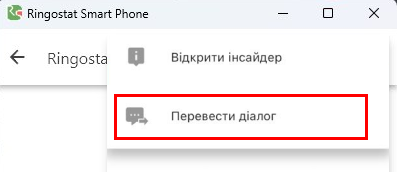
Також користувачі Zoho можуть створити ліда в цій CRM-системі прямо під час листування. Для цього треба запросити дані клієнта, а потім з’явиться кнопка «Відправити дані клієнта в CRM»:
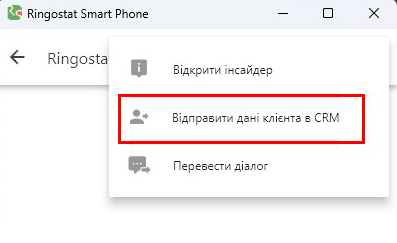
Згодом така можливість буде доступна й користувачам інших CRM.
Статистика за закритими діалогами клієнтів також відображається в окремому звіті Ringostat ― Журналі повідомлень. Натиснувши на дату і час розмови, можна прочитати кожен діалог.
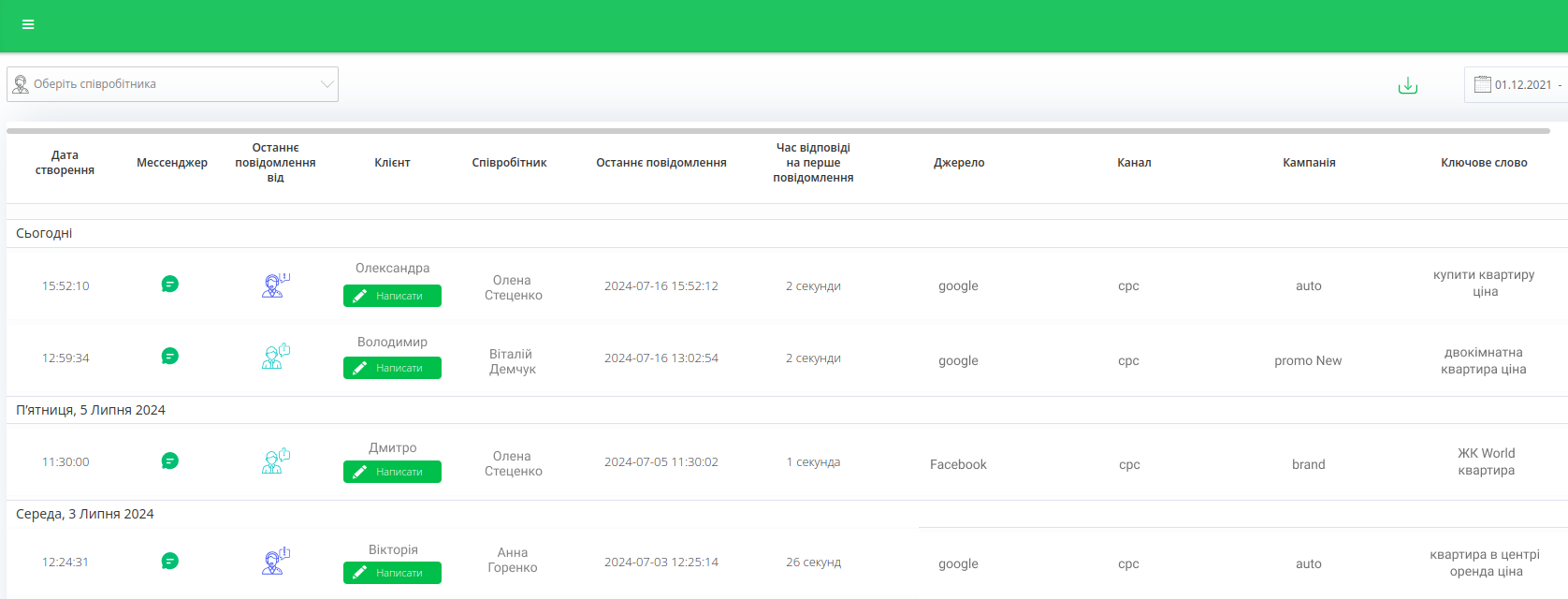
Частина 3. Інсайти про клієнтів і методи збільшення чека
Які інсайти можна побачити про клієнта під час вхідного дзвінка
Ви можете отримати цінні інсайти про клієнта ще до того, як знімете слухавку. Це допоможе відразу зорієнтуватись, як будувати діалог. Також це дозволить, так би мовити, «прочитати думки» покупця — що підвищить ваші шанси на продаж.
До прикладу, нам зателефонував клієнт. Натисніть на номер та «Відкрити інсайдер».
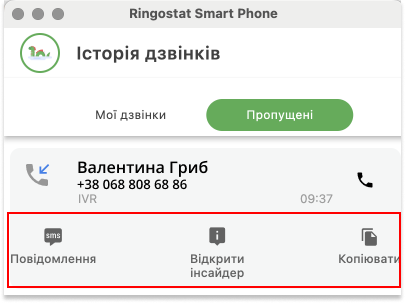
Що покаже інсайдерська інформація:
- ім’я, якщо користувач вже доданий до CRM;
- номер телефону;
- кнопки переходу в угоду в CRM, лід чи у картку контакту;
- місцезнаходження користувача;
- тип браузера;
- пристрій;
- кількість дзвінків за останні сім днів — період можна змінювати у налаштуваннях;
- останню сторінку сайту, яку відвідав клієнт на вашому сайті й скільки часу він на ній провів;
- кількість відвідувань сайту.
ВАЖЛИВО: з мобільної версії застосунку також можна перейти в угоду або картку контакту в CRM. Для цього на вашому смартфоні має бути встановлена її мобільна версія.
На інших метриках зупинимося докладніше.
- Джерело — на прикладі нижче це Google. Тобто саме ця система привела нам клієнта, який зателефонував. Також тут може бути, наприклад, Bing, Facebook.
- Канал — тобто шлях, який привів до дзвінка. На скріні ми бачимо, що користувач прийшов з cpc, тобто з контекстної реклами. Також тут може бути, до прикладу, email, органічний пошук тощо. Так ви вже приблизно знаєте, з яким типом вашого контенту стикався потенційний покупець.
- Група оголошень, якщо користувач прийшов з контекстної реклами. Наприклад, якщо ви бачите, що група оголошень тут «Акція», то людина навряд чи розраховує на великий чек.
- Ключове слово, якщо користувач перейшов з контекстної реклами. Так можна зрозуміти, який запит у покупця. На скріні нижче бачимо, що людина шукала саме “softphone”, отже саме цей продукт цікавить користувача. Знаючи це, менеджер розуміє, з чого починати розмову, на яких функціях зробити наголос, та багато іншого. «Вгадавши» думки користувача таким чином, ви підвищуєте його лояльність. А з нею і шанси закрити угоду.
- Джерело переходу. Якщо користувач перейшов не з реклами, а з певного сайту, тут буде вказано, з якого саме. Це також може розказати про те, що саме зацікавило користувача.
- Топ-5 сторінок, які частіше за все відвідував клієнт — це допоможе краще зрозуміти, чим він цікавиться. Наприклад, які саме товари він переглядав багато разів.
- Перелік усіх сесій за заданий період: дата, місцезнаходження, пристрій, браузер тощо. Натиснувши на стрілку біля кожної сесії, можна подивитися детальну інформацію по кожній з них.
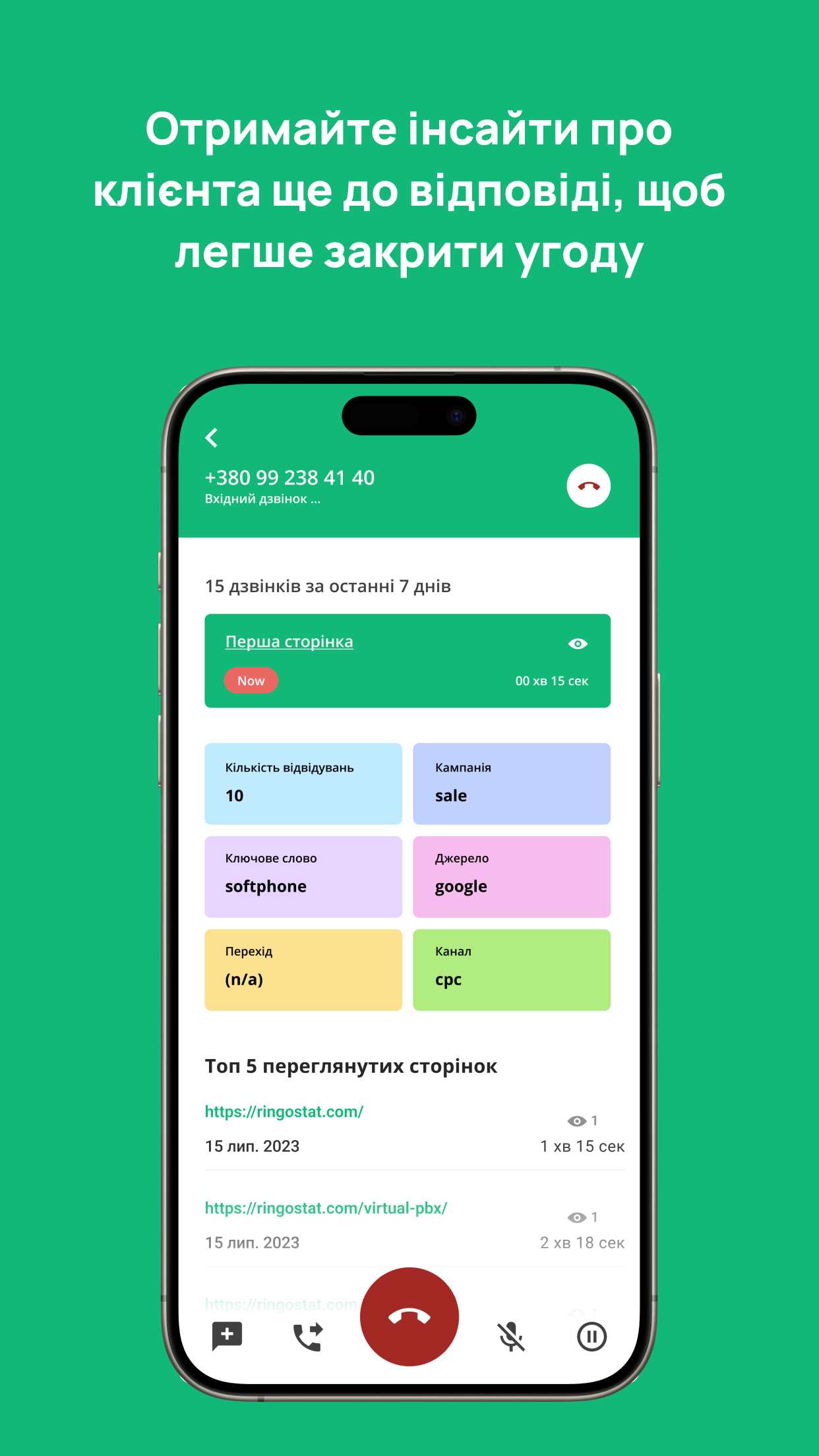
Також, натиснувши на таку позначку, як показано нижче, можна перейти у картку конкретного дзвінка в особистому кабінеті Ringostat. Там буде докладна інформація про виклик.
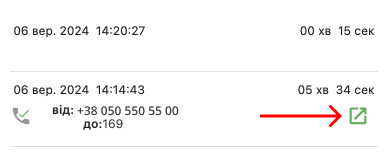
Як подивитися, які клієнти зараз на сайті
Переходимо у вкладку «Клієнти на сайті».
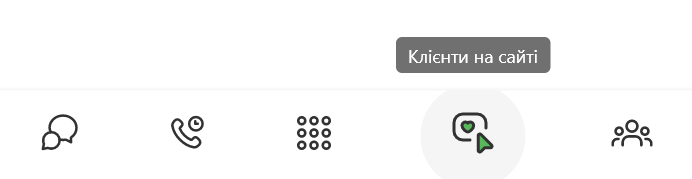
Тут відображаються користувачі, які вже телефонували вам і зараз знаходяться на вашому майданчику.
ВАЖЛИВО: якщо відвідувач вам ще не телефонував і зараз знаходиться на сайті — в цьому розділі ви його не побачите.
По кожному користувачу видно:
- номер телефону;
- сторінку, на якій знаходиться клієнт;
- скільки часу відвідувач вже знаходиться на сайті.
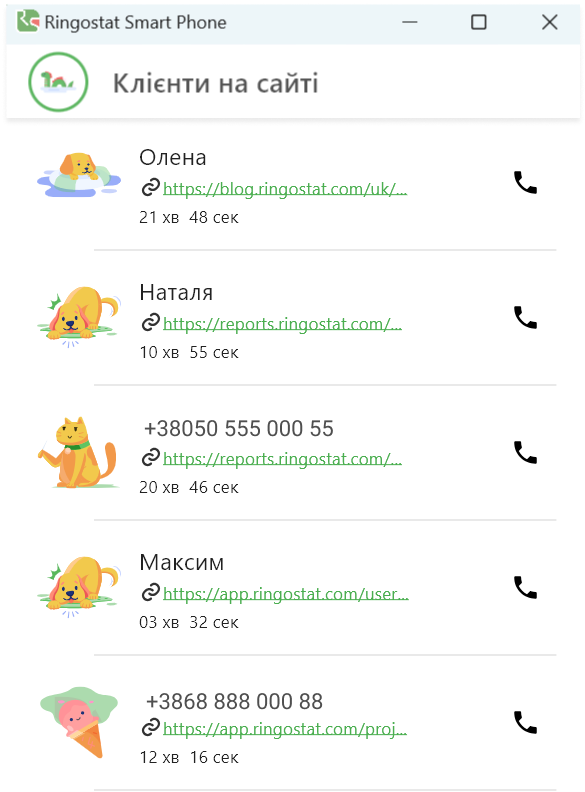
Натиснувши на номер, можна:
- зателефонувати користувачу;
- подивитися інформацію в Insider — як ми показували раніше;
- скопіювати номер.
Частина 4. Як гнучко налаштувати Ringostat Smart Phone
Додаткові налаштування Ringostat Smart Phone відкриваються за кліком на лівий верхній кут. Роздивимося кожне з них.
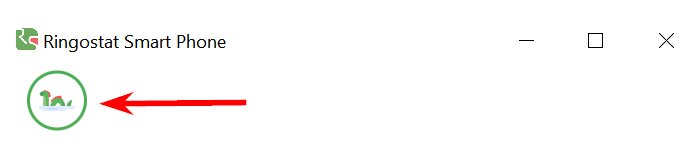
Доступність
Верхня частина відповідає за доступність вашого акаунту. Для десктопної версії можна обрати такі варіанти:
- онлайн;
- не турбувати протягом години;
- не турбувати весь день — тобто менеджер буде доступний на наступний день;
- не турбувати.
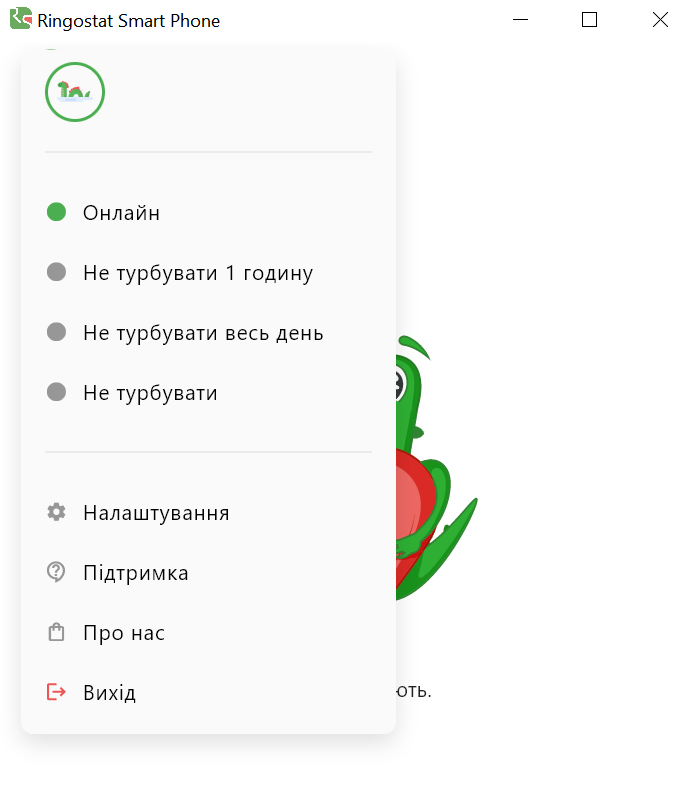
Для мобільної версії можна обрати статуси «Онлайн» чи «Не турбувати». При переході в останній статус:
- в додаток не надходять вхідні дзвінки;
- є можливість ініціювати вихідні дзвінки;
- надходять пуш-повідомлення та повідомлення в месенджери, а також сповіщення про новий діалог у черзі діалогів.
Налаштування
Налаштування додатка
- Ви можете вилучити галочку «Завжди поверх» — так додаток буде показуватися на другому плані при використанні інших додатків.
- Доступні різні мови інтерфейсу.
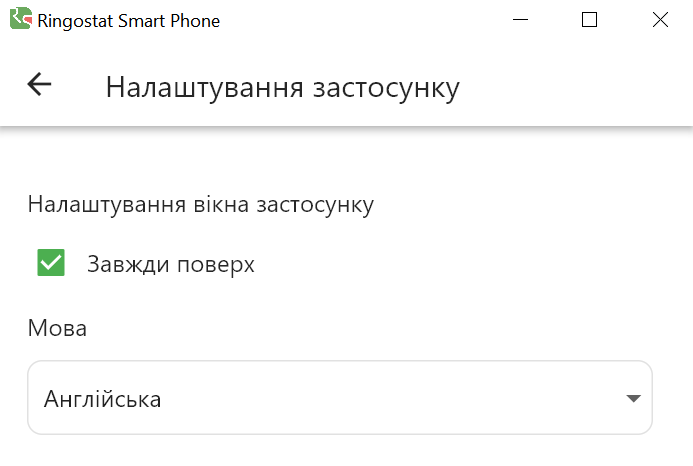
Сповіщення і звуки
Ringostat Smart Phone автоматично перевіряє, які пристрої у вас підключені, та дозволяє обрати потрібні. Також можна змінювати сповіщення та звуки.
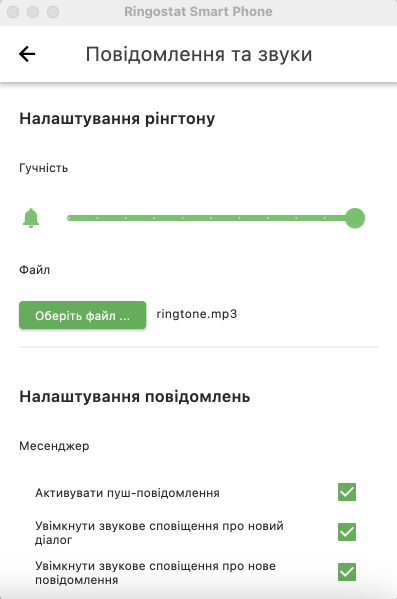
Налаштування рінгтону
У налаштуваннях рінгтону можна:
- залишити звук за замовчуванням чи загрузити власне аудіо;
- задати гучність.
Налаштування повідомлень
У налаштуваннях сповіщень за бажанням можна вимкнути пуш-сповіщення для месенджера.
Налаштування Insider
У наступному розділі ви можете змінювати налаштування Insider.
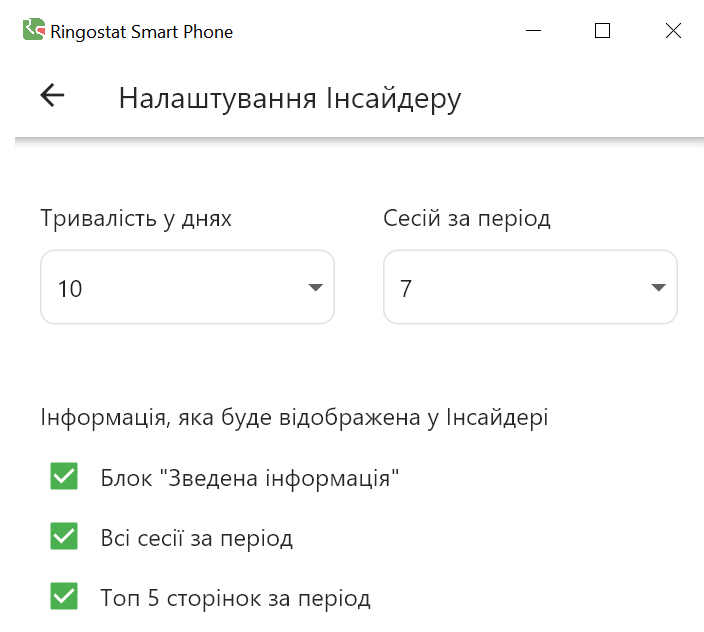
Тут можна коригувати:
- період у днях, за який відображається інформація про сесії та дзвінки користувача;
- кількість сесій, які можна подивитися за заданий період.
Також можна обрати, чи буде показуватися:
- секція Summary по користувачу — тобто зведена інформація;
- усі сесії за заданий період;
- топ-5 сторінок, які найчастіше відвідував певний користувач за обраний період.
Налаштування історії викликів
У налаштуванні історії викликів можна змінювати:
- кількість днів, за які будуть відображатися дані;
- максимальну кількість дзвінків, що будуть показані за обраний період.
Налаштування телефонії (VoIP Settings)
У налаштуваннях телефонії є можливість:
- відхиляти вхідні виклики, коли менеджер вже з кимось розмовляє;
- додати кастомний STUN-сервер — що це і навіщо він потрібен, можна запитати у нашої техпідтримки.
Техпідтримка
До речі, про техпідтримку. З налаштувань можна перейти в особистий кабінет, де зможете написати нашим технічним спеціалістам у чат.
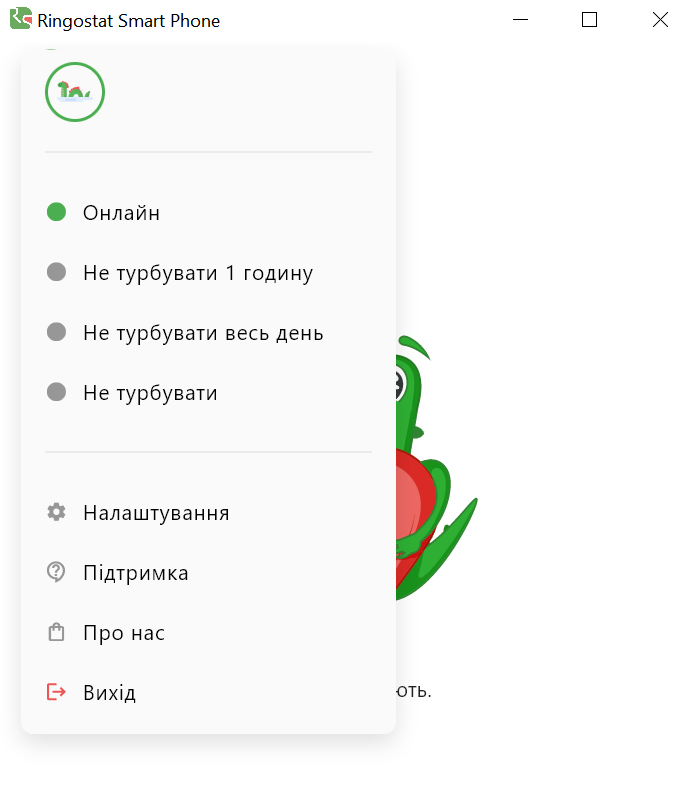
Про застосунок (About)
В розділі про додаток можна прочитати коротку довідку та ознайомитися з умовами використання.
Додаткові можливості
Доступ до даних додатку з різних пристроїв
- Історія дзвінків та листування з користувачами різних месенджерів підтягнеться на будь-який ваш пристрій.
- Усі ваші налаштування будуть доступні на різних пристроях. Достатньо встановити там Ringostat Smart Phone та зайти у власний акаунт.
- Після будь-яких налаштувань ви побачите зелене повідомлення, що зміни були успішно збережені в хмарі.
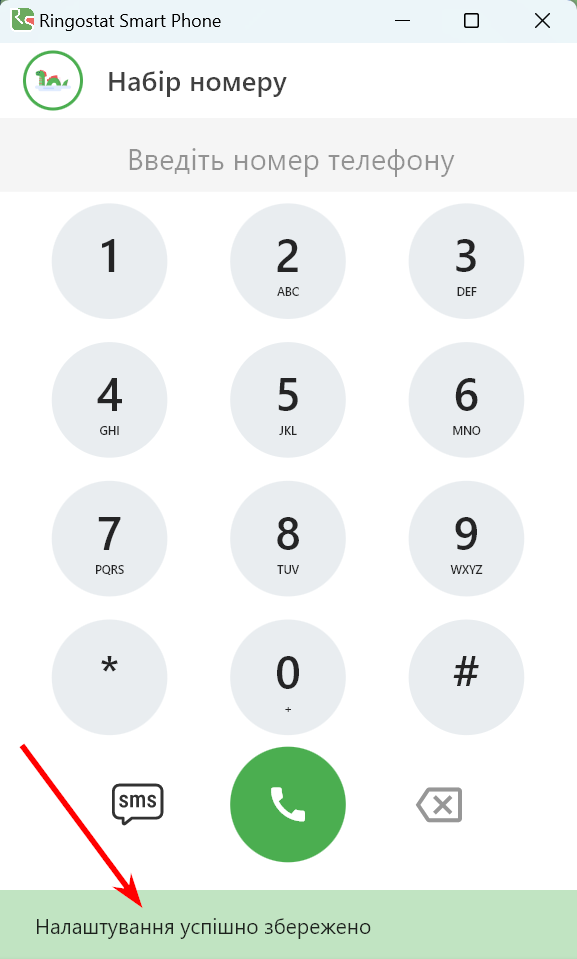
Автоматична перевірка версії додатка та його оновлення
Кожного дня відбувається автоматична перевірка, чи відповідає ваша версія додатка останнім оновленням. Застосунок повідомить вас, якщо з’явилася більш актуальна версія. За допомогою кольорів можна буде зрозуміти, наскільки критично застаріла ваша наявна версія.
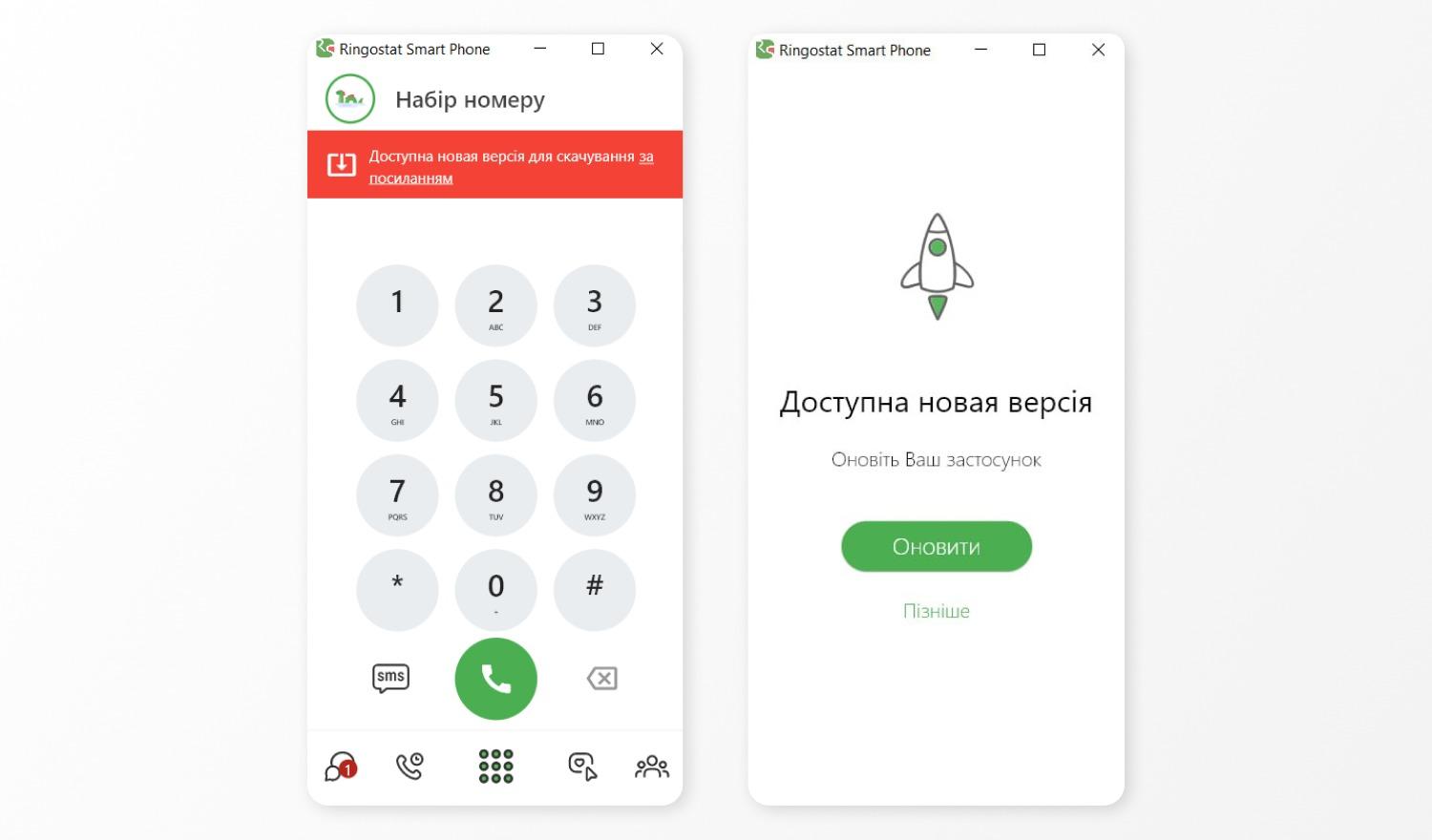
Ще не користуєтесь Ringostat Smart Phone? Не упустіть можливість посилити свій відділ продажів таким багатофункціональним інструментом. За нашими підрахунками, він здатен заощадити до 5 робочих годин в місяць на кожного менеджера. Завантажте додаток на сайті та підвищить продуктивність команди вже зараз.

